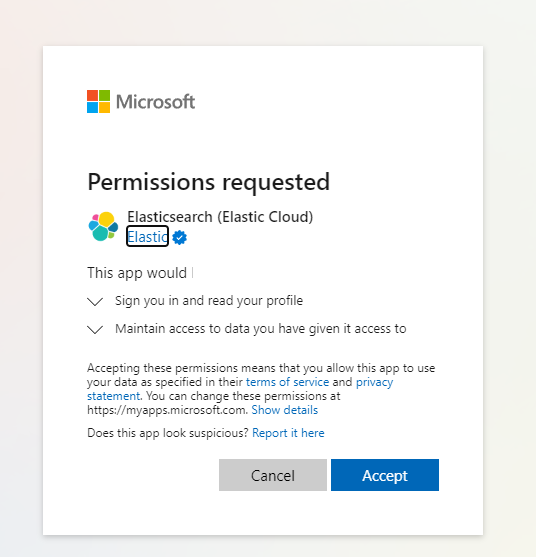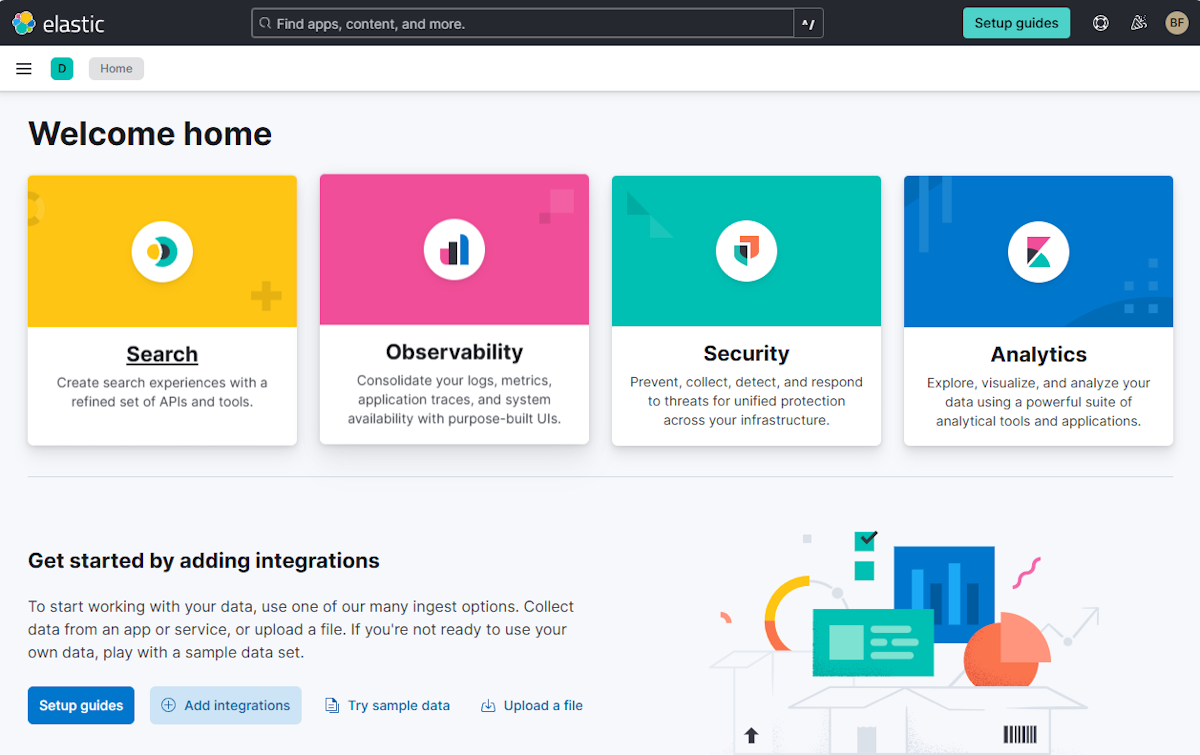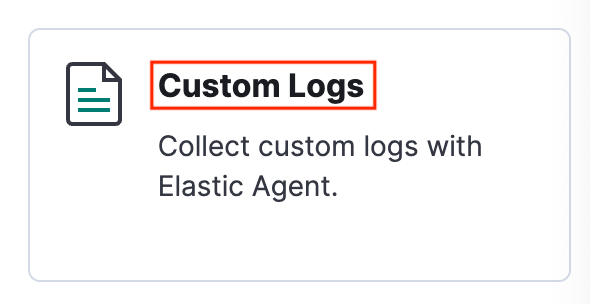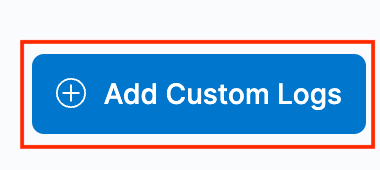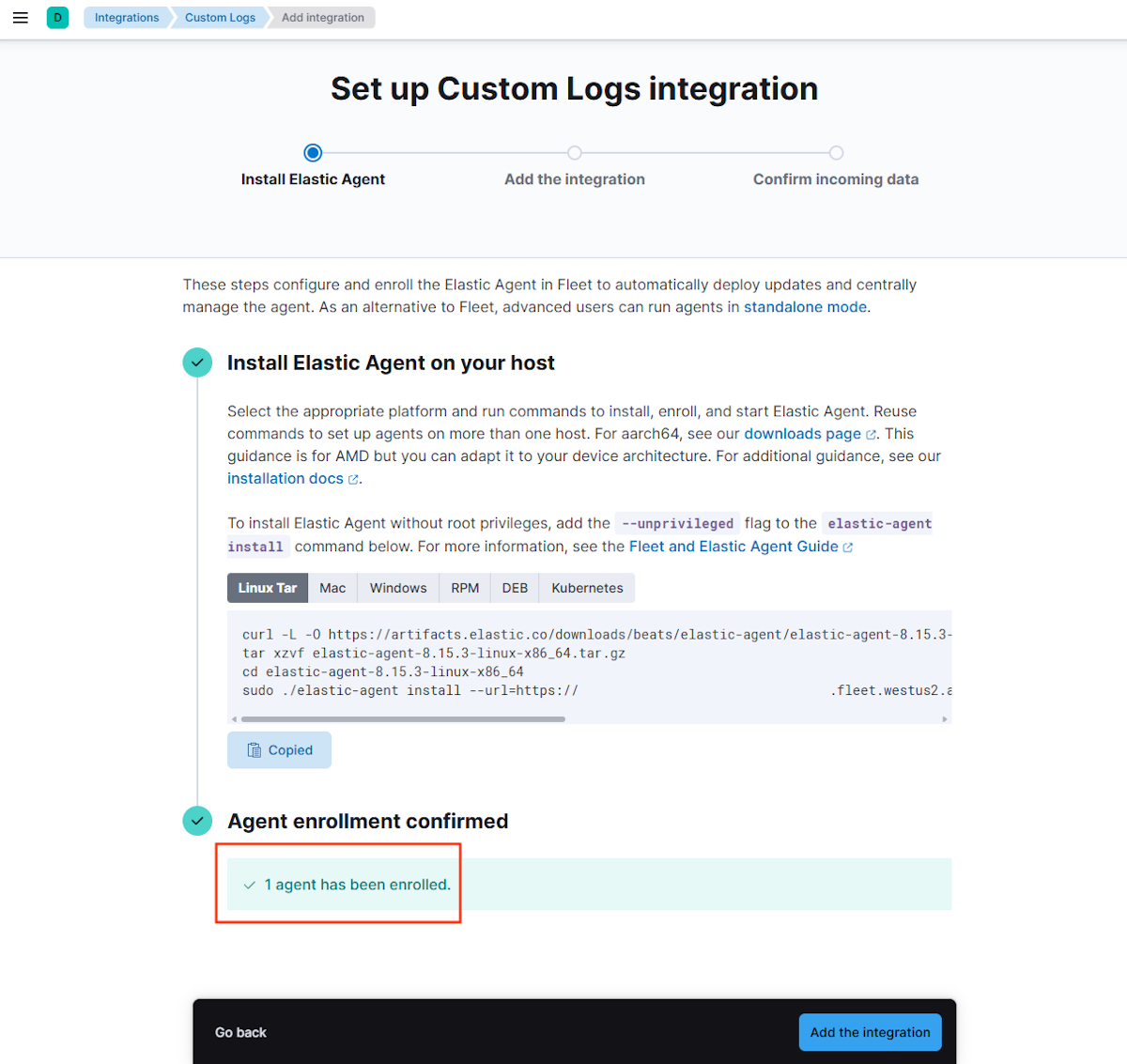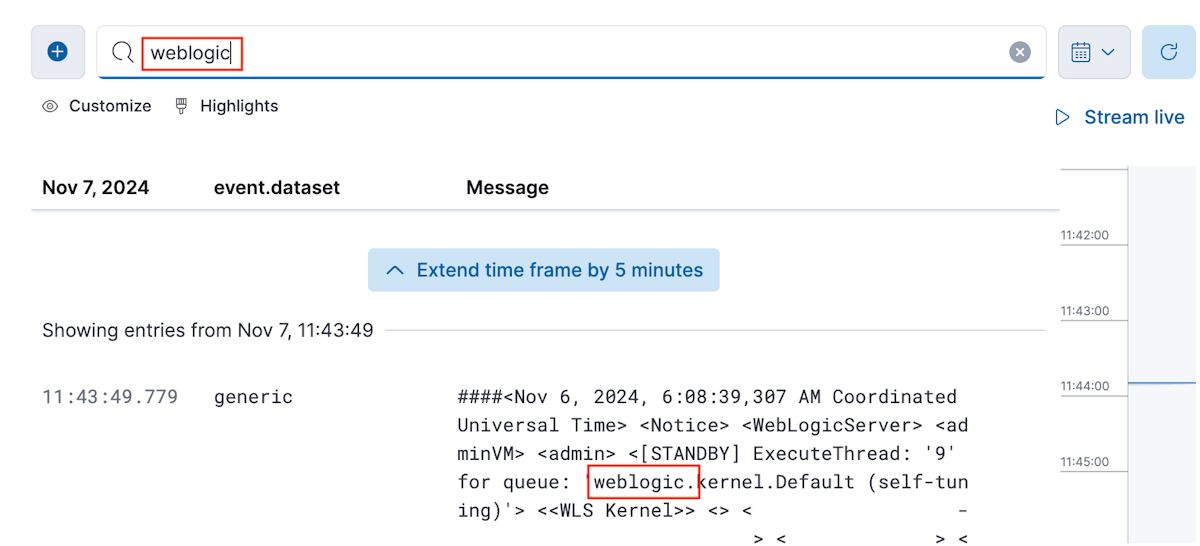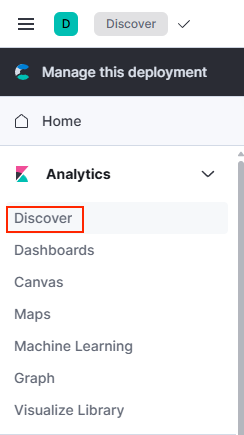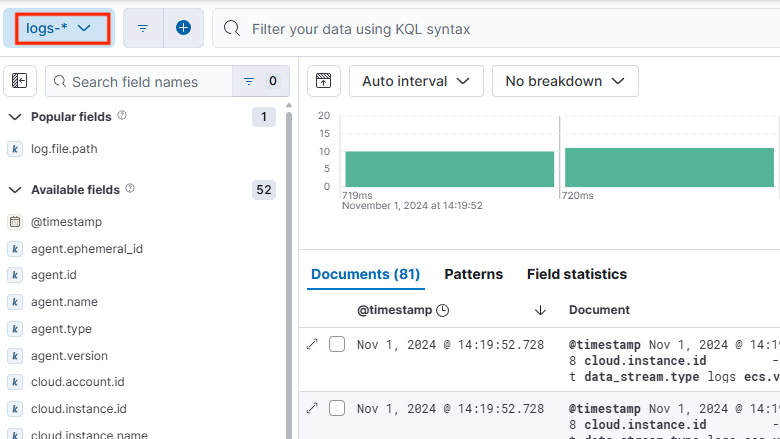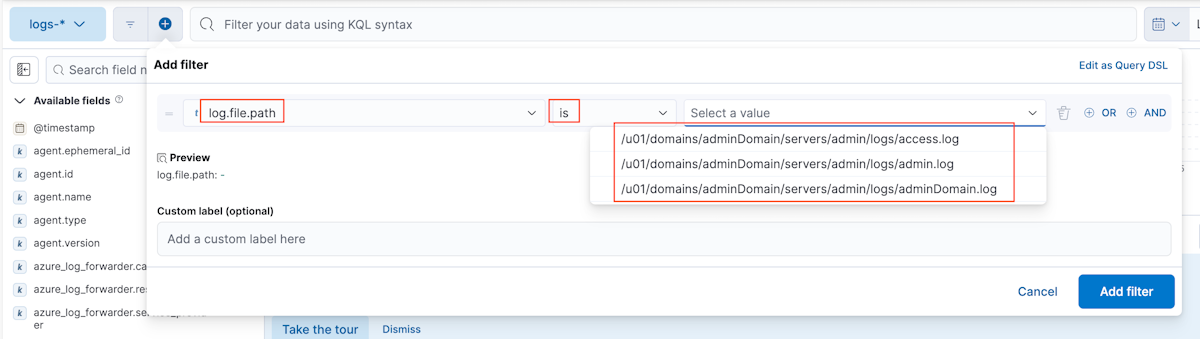Zelfstudie: WebLogic Server migreren naar Azure met Elastic in Azure als logboekregistratieoplossing
In deze zelfstudie implementeert u WebLogic Server (WLS) op Azure Virtual Machines (VM's) en integreert u met Elastic Cloud (Elasticsearch). U configureert ook elastische aangepaste logboeken om logboekgegevens van WLS vast te leggen. Ten slotte gebruikt u Kibana om WLS-logboeken te doorzoeken en te analyseren. Hoewel elk onderdeel afzonderlijk wordt gedocumenteerd, laat deze zelfstudie zien hoe ze naadloos kunnen worden geïntegreerd om een robuuste oplossing voor logboekbeheer voor WLS in Azure te bieden.
In deze zelfstudie leert u het volgende:
- Maak een Elastic on Azure-exemplaar.
- WLS implementeren in Azure.
- Configureer elastische aangepaste logboeken om WLS-logboeken te integreren.
- Zoek in WebLogic Server-logboeken vanuit Kibana.
Voorwaarden
- Een actief Azure-abonnement. Als u geen Azure-abonnement hebt, kunt u een gratis accountmaken.
- De mogelijkheid om een van de WLS op virtuele machines te implementeren in Azure-toepassingen die worden vermeld in Wat zijn oplossingen voor het uitvoeren van Oracle WebLogic Server op Virtuele Azure-machines?
- Een terminal voor SSH-toegang tot virtuele machines.
WLS implementeren in Azure
Implementeer WebLogic Server door de stappen te volgen in Wat zijn oplossingen voor het uitvoeren van Oracle WebLogic Server op Azure Virtual Machines? Zowel 'Oracle WebLogic Server implementeren met een administratie-server op één enkel knooppunt' als 'Oracle WebLogic Server-cluster implementeren op Microsoft Azure IaaS' zijn compatibel met Elastic op Azure. In deze zelfstudie wordt WebLogic op VM als voorbeeld gebruikt.
Notitie
De standaard-VM-grootte heeft mogelijk onvoldoende geheugen voor de Elastische agent. Zorg ervoor dat de geselecteerde VM-grootte ten minste 2,5 GB geheugen heeft.
Standard_A2_v2 is de minimale voldoende grootte
Nadat u de vereiste gegevens hebt ingevuld, selecteert u Maken om de WLS-implementatie in Azure te starten. De implementatie duurt doorgaans ongeveer 30 minuten. Ga na de implementatie naar Outputs en noteer de waarde van adminConsoleURL. Dit is de URL voor toegang tot de beheerconsole.
Informatie over WebLogic-logboeken
WebLogic Server-subsystemen maken gebruik van logboekregistratieservices om gebeurtenissen zoals de implementatie van toepassingen en subsysteemfouten bij te houden. Met deze logboeken kunnen serverexemplaren hun status communiceren en reageren op specifieke gebeurtenissen, met gedetailleerde inzichten die u kunnen helpen bij het oplossen en bewaken van problemen. Met de logboekregistratieservices van WebLogic kunt u fouten rapporteren, luisteren naar logboekberichten van bepaalde subsystemen en systeemstatusupdates vastleggen. Zie Understanding WebLogic Logging Servicesvoor meer gedetailleerde informatie over WebLogic-logboekregistratieservices.
Deze zelfstudie is gericht op het configureren van de volgende belangrijke WebLogic-logboeken:
Serverlogboekbestanden: meestal gevonden in de directory logs onder de root van het serverexemplaar. Het pad is meestal in de vorm van DOMAIN_NAME/servers/SERVER_NAME/logs/SERVER_NAME.log.
Domeinlogboekbestanden: deze logboeken bieden een overzicht van de domeinstatus en worden opgeslagen in de logboeken van de beheerserver map. Het standaardpad is DOMAIN_NAME/servers/ADMIN_SERVER_NAME/logs/DOMAIN_NAME.log.
HTTP-toegangslogboeken: HTTP-toegangslogboeken delen standaard het adreslijst- en rotatiebeleid van het serverlogboek. Het standaardpad is DOMAIN_NAME/servers/SERVER_NAME/logs/1access.log.
U kunt deze logboeken configureren en beheren om de integratie te vergemakkelijken met bewakingshulpprogramma's zoals Elastic in Azure, waardoor gecentraliseerde logboekanalyse en waarschuwingen op WebLogic Server-exemplaren mogelijk worden gemaakt.
Terwijl de aanbieding wordt geïmplementeerd, kunt u overslaan naar en de stappen volgen in de sectie Een Elasticsearch op een Azure-instantie maken. Keer hier terug wanneer de aanbieding is geïmplementeerd.
Verbinding maken met de WLS-computer
Als u toegang wilt krijgen tot de virtuele machine waarop WebLogic Server (WLS) wordt uitgevoerd, gebruikt u de stappen in Verbinding maken met de virtuele machine. In deze zelfstudie maakt u verbinding met de computer waarop de WebLogic Administration Server wordt gehost, met de naam adminVM.
Een Elasticsearch maken in een Azure-exemplaar
Elastic Cloud (Elasticsearch) voor Azure is een systeemeigen ISV-services van Azure die u kunt ophalen uit Azure Marketplace en kunt implementeren met Azure Portal. Met Azure Native ISV Services kunt u eenvoudig software en diensten van onafhankelijke softwareleveranciers (ISV's) op Azure inrichten, beheren en nauw integreren. Elastic Cloud - Azure Native ISV Service wordt ontwikkeld en beheerd door Microsoft en Elastic. U creëert, voorziet en beheert elastische resources via de Azure portal. Elastic is eigenaar van de SaaS-toepassing en voert deze uit, inclusief de elastische accounts die zijn gemaakt. Zie voor een overzicht van Elastic Cloud (Elasticsearch) Wat is Elastic Cloud (Elasticsearch) - een systeemeigen ISV-service van Azure?
Elastisch maken in Azure
Als u een elastische toepassing wilt maken, volgt u de stappen in QuickStart: Aan de slag met Elastic.
Gebruik in de eerste stap van de sectie Hulpbron aanmakende volgende stappen voor substituties:
Gebruik de volgende stappen in het deelvenster Basisinformatie onder Plandetails:
- Vul voor resourcegroepeen unieke naam voor de resourcegroep in. In deze zelfstudie wordt
elkrg1030gebruikt. - Vul voor Resourcenaameen unieke naam in voor uw Elastische Exemplaar. U kunt dezelfde waarde gebruiken die u hebt gebruikt voor resourcegroep.
- Selecteer de gewenste regio voor regio.
- Behoud de standaardwaarden voor andere velden.
- Vul voor resourcegroepeen unieke naam voor de resourcegroep in. In deze zelfstudie wordt
Selecteer in het deelvenster Logboeken & metrische gegevensActiviteitenlogboeken voor abonnementen verzenden en Azure-resourcelogboeken verzenden voor alle gedefinieerde resources om de Azure-resources te bewaken. Deze zelfstudie richt zich echter alleen op WLS-logboeken en behandelt geen infrastructuurlogboeken.
U kunt de secties Azure OpenAI-configuratie en Tagsoverslaan.
Volg de resterende stappen in het artikel.
Nadat de implementatie is voltooid, gaat u verder met de volgende sectie in dit artikel.
Kibana starten
Nadat Elastic is geïmplementeerd in Azure, opent u de Elastic-resource vanuit de Azure-portal. Zoek de Kibana-URL naast het label Implementatie-URL, zoals wordt weergegeven in de volgende schermopname:
Wanneer u Kibana start, wordt u gevraagd u aan te melden door een Azure-account te selecteren. Kies het Azure-account dat wordt gebruikt voor het maken van de elastische implementatie en controleer en accepteer de aangevraagde Elasticsearch-machtigingen.
Nadat u bent aangemeld, gaat de browser naar de welkomstpagina van Kibana, zoals wordt weergegeven in de volgende schermopname:
Elastische aangepaste logboeken configureren en WLS-logboeken integreren
Gebruik de volgende stappen om aangepaste logboekintegratie in te stellen voor WebLogic Server op Kibana:
Gebruik de volgende stappen om naar de integratie-installatie van Kibana te gaan:
Zoek op de welkomstpagina van Kibana naar Aan de slag door integraties toe te voegen en selecteer dan Integraties toevoegen.
Zoek naar aangepaste logboeken en selecteer deze.
Selecteer Aangepaste logboeken toevoegen om instructies weer te geven voor het installeren van de elastische agent en het toevoegen van integraties.
Gebruik de volgende stappen om de Elastic Agent te installeren:
Selecteer Elastic Agent installeren, waarin de stappen voor de installatie worden weergegeven.
SSH naar de WLS-computer en schakel vervolgens over naar hoofdbevoegdheden met behulp van de volgende opdracht:
sudo su -Kopieer vanuit Kibana de opdracht Linux Tar uit de Elastic Agent installeren op uw host sectie en voer deze uit op de WLS-computer.
Bevestig de installatie in de computerterminal door y- in te voeren wanneer hierom wordt gevraagd, zoals wordt weergegeven in het volgende voorbeeld:
Elastic Agent will be installed at /opt/Elastic/Agent and will run as a service. Do you want to continue? [Y/n]:yZoek de tekst
Elastic Agent has been successfully installed.Deze tekst geeft een geslaagde installatie aan. Als u deze tekst niet ziet, kunt u het probleem oplossen voordat u doorgaat.
Controleer de inschrijving van de agent. Bevestig in Kibana agentinschrijving onder Inschrijving van agent bevestigen.
Gebruik de volgende stappen om de integratie voor WLS-domeinlogboeken toe te voegen:
Selecteer Voeg de integratietoe.
Stel onder aangepaste logboekbestandde volgende eigenschappen in:
- Gebruik voor logboekbestandspad/u01/domains/adminDomain/servers/admin/logs/adminDomain.log.
- Voor datasetnaam, gebruik algemene.
Vouw Geavanceerde optiesuit. Stel voor aangepaste configuratiesde volgende eigenschappen in:
- Voor multiline.typegebruikt u patroon.
- Voor multiline.pattern, gebruik '^####'.
- Gebruik voor multiline.negatede waarde true.
- Voor multiline.matchgebruikt u na.
Vouw Geavanceerde optiesuit. Voor integratienaam, vul log-weblogic-domain-login.
Selecteer Bevestig binnenkomende gegevens om een voorbeeld van de logboeken te bekijken. Selecteer vervolgens Bekijk assets ->Assets ->Weergaven ->Logboeken om de domeinlogboeken in Kibana weer te geven.
Voer in het tekstveld met de tekst Zoeken naar logboekberichtende tekenreeks weblogic in en druk op Enter. U zou logboekberichten met de tekenreeks weblogicmoeten zien.
Gebruik de volgende stappen om integraties toe te voegen voor serverlogboeken en HTTP-toegangslogboeken:
Zoek in Kibana naar Integrations en selecteer deze.
Selecteer Geïnstalleerde integraties>Aangepaste logboeken>Aangepaste logboeken toevoegen.
Voer de juiste configuraties uit de volgende lijsten in voor elk logboektype- server- en HTTP-toegangslogboeken. Nadat u alle configuratievelden hebt ingevuld, selecteert u Opslaan en doorgaan en vervolgens Wijzigingen opslaan en implementeren.
Gebruik voor serverlogboek de volgende waarden:
Gebruik log-weblogic-server-logvoor integratie-instellingen > naam van integratie.
Gebruik /u01/domains/adminDomain/servers/admin/logs/admin.logvoor aangepast logbestand > logbestandspad.
Gebruik de volgende waarden voor aangepast logboekbestand > Geavanceerde opties > aangepaste configuraties:
- Voor multiline.typegebruikt u patroon.
- Gebruik ^#####voor multiline.pattern.
- Gebruik voor multiline.negatetrue.
- Voor multiline.matchgebruikt u na.
Voor Waar kunt u deze integratie toevoegen? > Bestaande hosts, gebruikt u mijn eerste agentbeleid.
Gebruik de volgende waarden voor HTTP-toegangslogboeken:
- Gebruik log-http-access-logvoor -integratie-instellingen > integratienaam.
- Gebruik /u01/domains/adminDomain/servers/admin/logs/access.logvoor aangepast logbestand > logbestandspad.
- Voor aangepaste logboekbestand > Geavanceerde opties > aangepaste configuraties, is er geen configuratie opgegeven.
- Voor Waar kunt u deze integratie toevoegen? > Bestaande hosts, gebruikt u mijn eerste agentbeleid.
Zoeken in WLS-logboeken in Kibana
Nadat de integratie is uitgevoerd, gebruikt u de volgende stappen om te beginnen met het analyseren van de logboeken in Kibana:
Als u de pagina Ontdekken wilt openen, opent u het hamburgermenu. Selecteer vervolgens onder AnalyticsOntdekken.
Als u de logboekindex wilt selecteren, selecteert u op de pagina Ontdekkenlogs-*.
Zoek en filter de WLS-logboeken. Zie Discover in de Kibana-documentatie voor meer informatie over het gebruik van Discover.
Notitie
Als u een WLS-cluster uitvoert, moet u de Elastic Agent op elke VIRTUELE machine installeren en aangepaste logboeken op de bijbehorende hosts configureren.
Resources opschonen
Als u de WLS- of Elastische stack niet meer gebruikt, kunt u deze opschonen door de stappen in deze sectie te volgen.
WLS opschonen
Gebruik de volgende stappen om WLS op te schonen:
Selecteer op de startpagina van de Azure-portal Resourcegroepen.
Voer in het Filter voor elk veld... tekstvak de naam in van de resourcegroep waarin u de WLS-implementatie hebt gemaakt.
Wanneer de lijst uw resourcegroep weergeeft, selecteert u deze.
Selecteer in het overzicht van de resourcegroep de optie Resourcegroep verwijderen.
Typ in de sectie Weet u zeker dat u wilt verwijderen de naam van de resourcegroep in en selecteer daarna Verwijderen. U kunt blijven werken met Azure Portal terwijl de resourcegroep en de inhoud ervan worden verwijderd.
Elastisch opschonen in Azure
Volg dezelfde stappen als in de vorige sectie om Elastic in Azure te verwijderen, maar gebruik de naam van de resourcegroep van de elastic on Azure-implementatie als de resourcegroep die u wilt verwijderen.
Volgende stap
Ga door met uw migratietraject door WebLogic Server naar Azure Virtual Machines te verkennen.